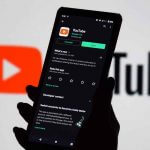YouTubeの「モデレーター」は、YouTube動画チャンネルのコメントやお知らせの管理をサポートしてくれる存在です。モデレーターはチャンネル運営者が指名できますが、自分が他チャンネルのモデレーターになるためには、自分自身のチャンネルが必須。本記事では、YouTubeのモデレーターの役割や指名方法などを画像付きで解説します。
YouTubeの「モデレーター」はコメント管理や配信のお知らせが役目
YouTubeの「モデレーター」は、コメントや配信お知らせなど、チャンネル運営者の作業をサポートしてくれる存在です。モデレーターは「仲裁者」を意味し、主に動画に投稿されたコメントを管理します。不健全なコメントを削除・ブロックするなど、健全なチャンネル運営のために欠かせない存在です。
YouTubeのモデレーターはチャンネルごとに存在し、チャンネルの管理者や配信者から指名を受けるとモデレーターになれます。なお、モデレーターはライブ配信でも重要な役割を果たします。モデレーターのライブ配信における役割は、こちらで解説しています。
YouTubeのモデレーターになれる人の条件は「自分のチャンネルがある」こと
YouTubeのモデレーターになるためには、自分のチャンネルが必要です。チャンネルさえあればOKなので、自身の動画を投稿している必要はありません。「モデレーターになりたいけれどチャンネルがない」場合は、下記の手順で簡単にチャンネルを作成できます。
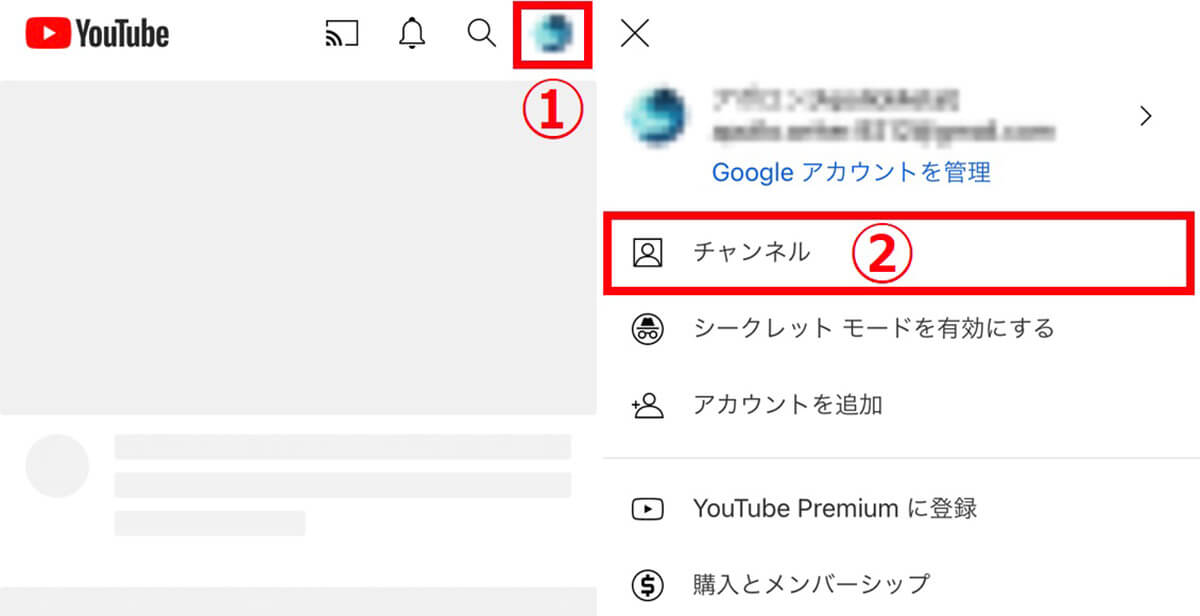
【1】スマホでYouTubeアプリを開き、右上の①「アカウントアイコン」をタップします。【2】一覧から②「チャンネル」を選びましょう
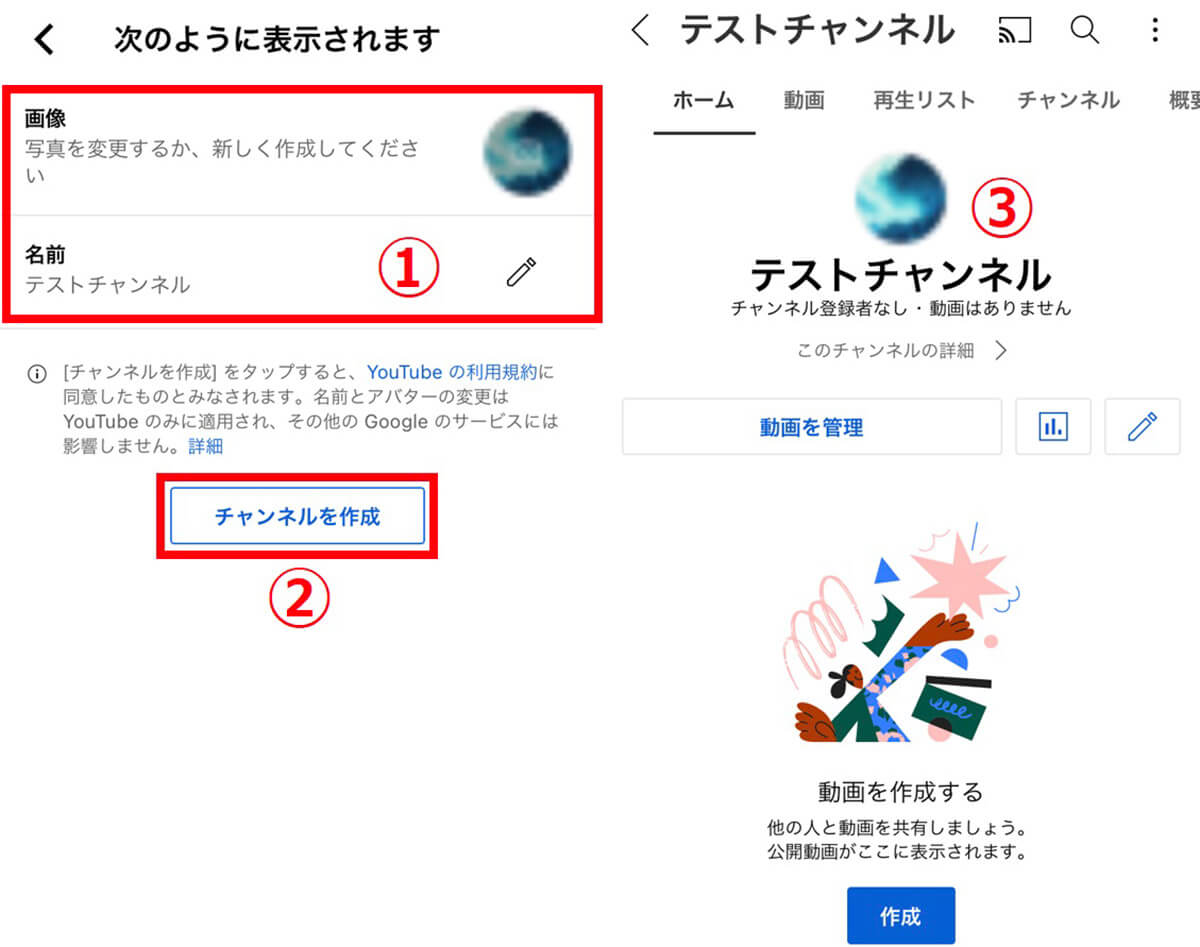
【3】チャンネル作成画面が表示されるので、①チャンネルのアイコンと名前を設定し、②「チャンネルを作成」をタップします。【4】③このように簡単な手順でYouTubeチャンネルを作成できました!
なお、実際にYouTubeチャンネルを運用するためには、PC版YouTubeがほぼ必須です。こちらの記事では、YouTubeチャンネルの作成方法や、スマホでPC版YouTubeを使う方法を解説しているのでご参考ください。
モデレーターの設定/指名手順
モデレーターの指名・設定は、「YouTube Studio」もしくは「ライブチャット」から行えます。本章では、簡単にモデレーターを追加できる下記3つの手順を紹介します。
・YouTube Studioで「相手のコメント」からモデレーターを指名する方法
・YouTube Studioで「相手のチャンネルURL」からモデレーターを指名する方法
・ライブチャットで「相手のコメント」からモデレーターを指名する方法
YouTube Studioで「相手のコメント」からモデレーターを指名する方法
YouTube Studioでは、相手のコメントからモデレーターを指名できます。ただし、ブラウザ版YouTube専用の方法で、スマホアプリ版YouTubeからは行えないので注意してください。
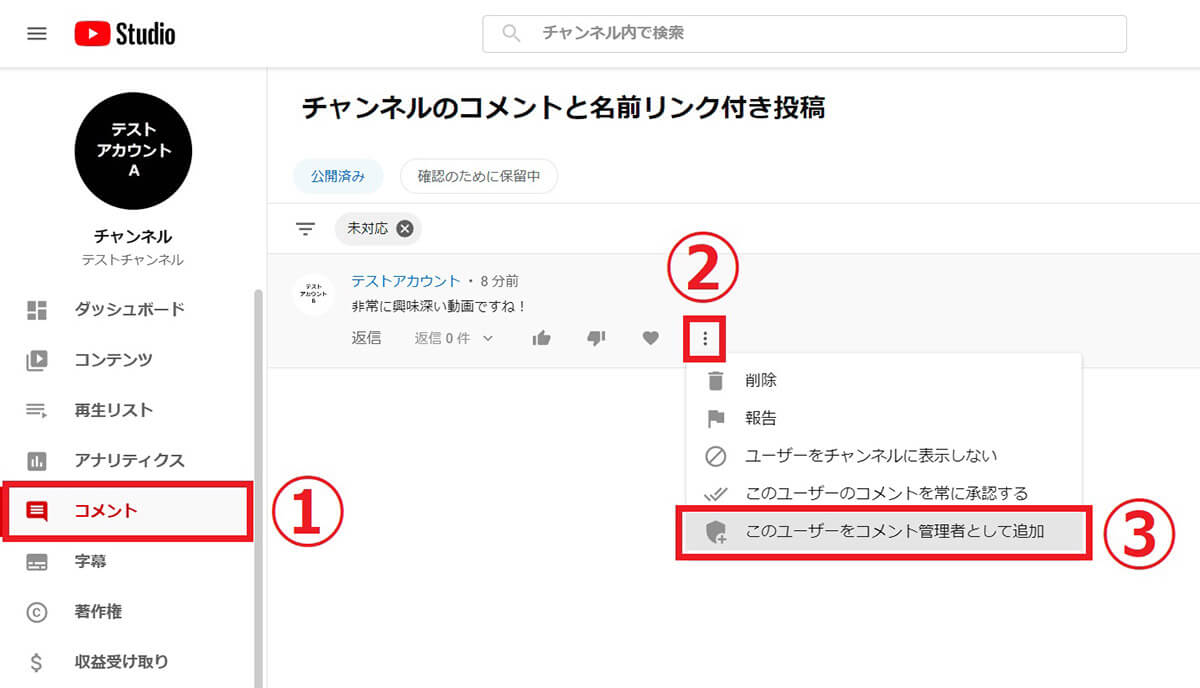
YouTube Studioを開き、左側メニューの①「コメント」をクリックします。投稿されたコメント一覧が表示されるので、指名したい相手のコメント右側の②「︙」をクリックし、③「このユーザーをコメント管理者として追加」を選びます。モデレーターとは記載されていませんが、この手順で相手をモデレーターとして追加できます
YouTube Studioで「相手のチャンネルURL」からモデレーターを指名する方法
YouTube Studioで相手のチャンネルURLを直接指定し、モデレーターを指名する方法もあります。こちらもブラウザ版YouTube専用の方法で、下記の手順で進めてください。
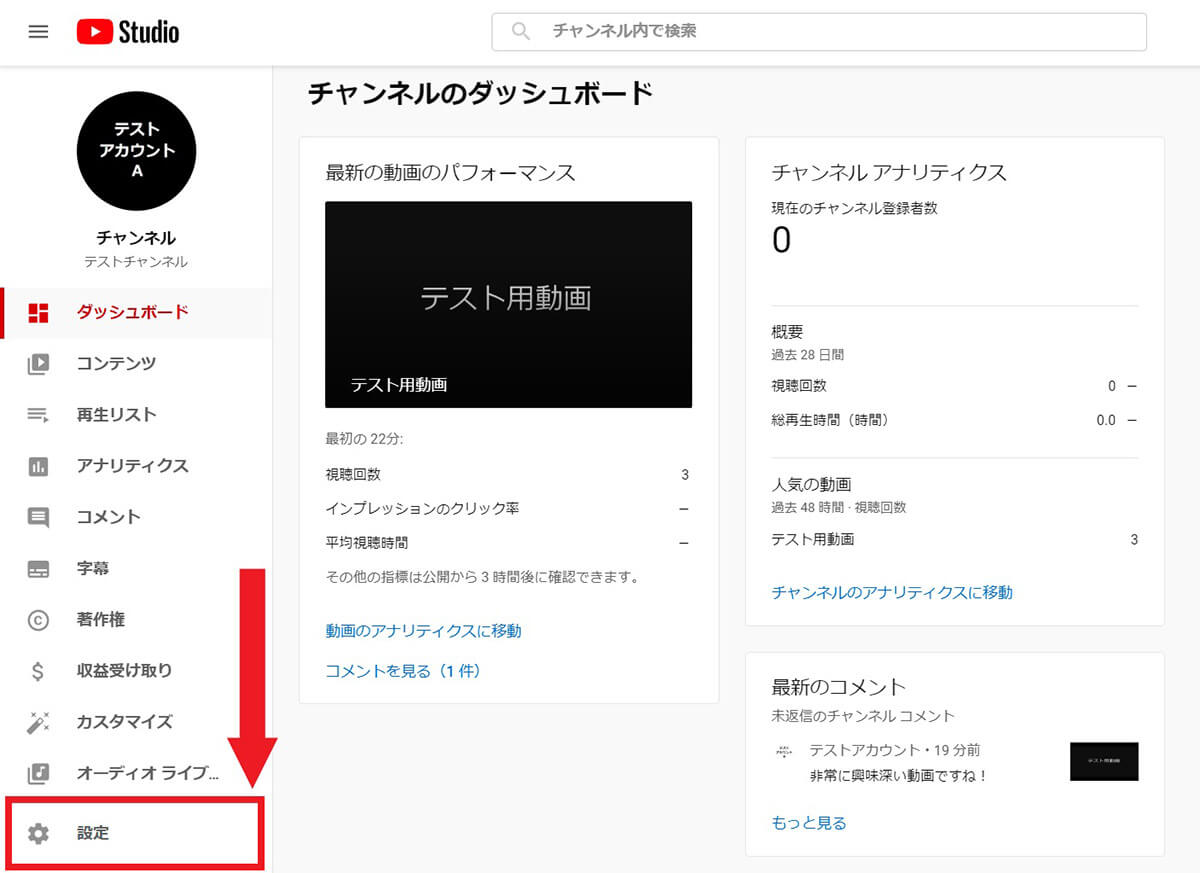
まずは、モデレーターとして追加したい相手の「チャンネルURL」を、ブラウザでコピーしてください。【1】それからYouTube Studioを開き、左側メニュー下部の「設定」を選びます
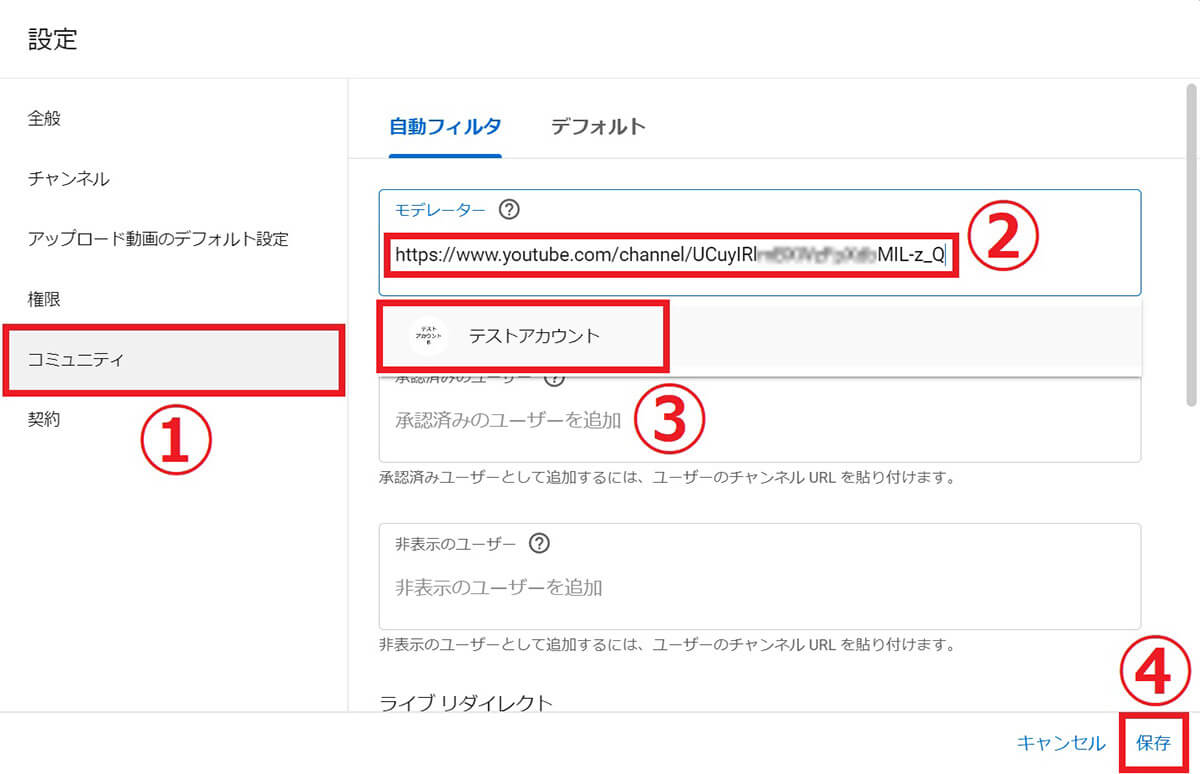
【2】別の画面が開くので、左側メニューから①「コミュニティ」を選びます。②先ほどコピーしたチャンネルURLを貼り付けると、③アカウントの候補が表示されるので選択します。④「保存」をクリックすると、モデレーター追加の完了です
ライブチャットで「相手のコメント」からモデレーターを指名する方法
YouTubeのモデレーターは、YouTube Live(生配信)のチャット欄からも設定できます。配信中にコメントが投稿されていることが条件ですが、下記のように簡単に追加できます。
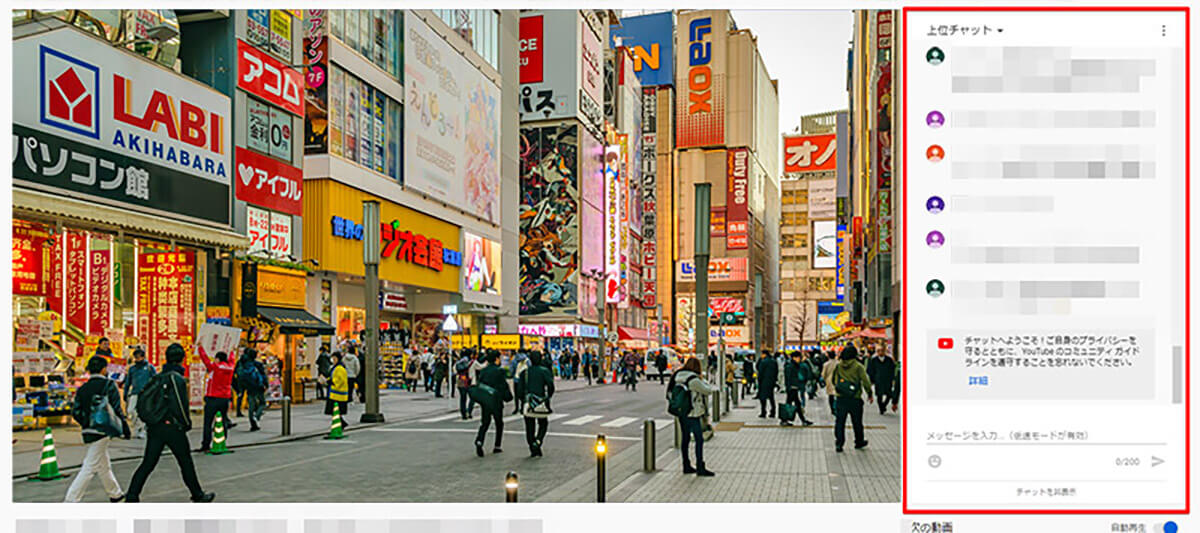
【1】YouTube Liveの配信中は画面右側にチャット欄が表示され、チャンネル作成者なら誰でもコメントを投稿できます
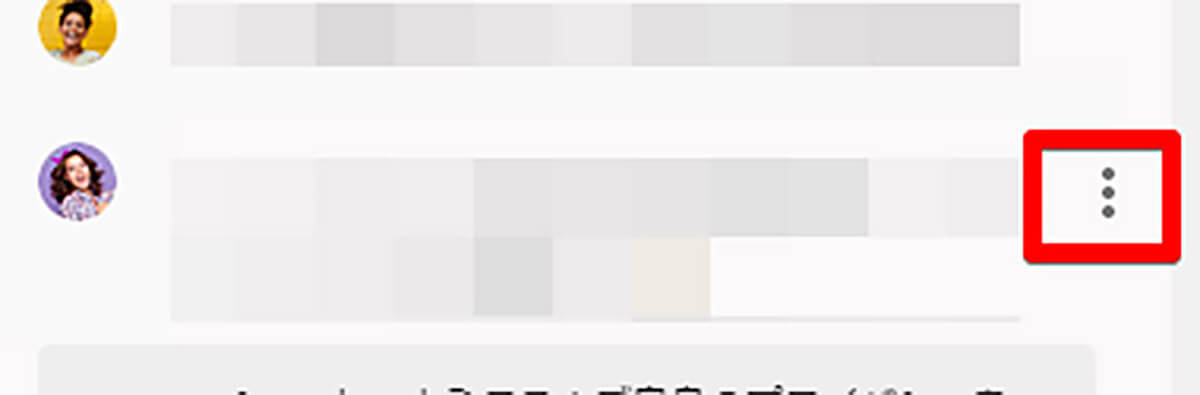
【2】投稿されたチャットの右端の「︙」アイコンが表示されており、これをクリックすると相手をモデレーターとして追加するメニューが表示されます
ただし、この方法はライブ配信でコメントがあったときしか使えません。筆者としては、YouTube Studioから指名する方法をおすすめしたいところです。
指名したモデレーターを確認・解除する方法
先ほど紹介した手順で指名したモデレーターは、下記の手順でYouTube Studioから確認・解除ができます。
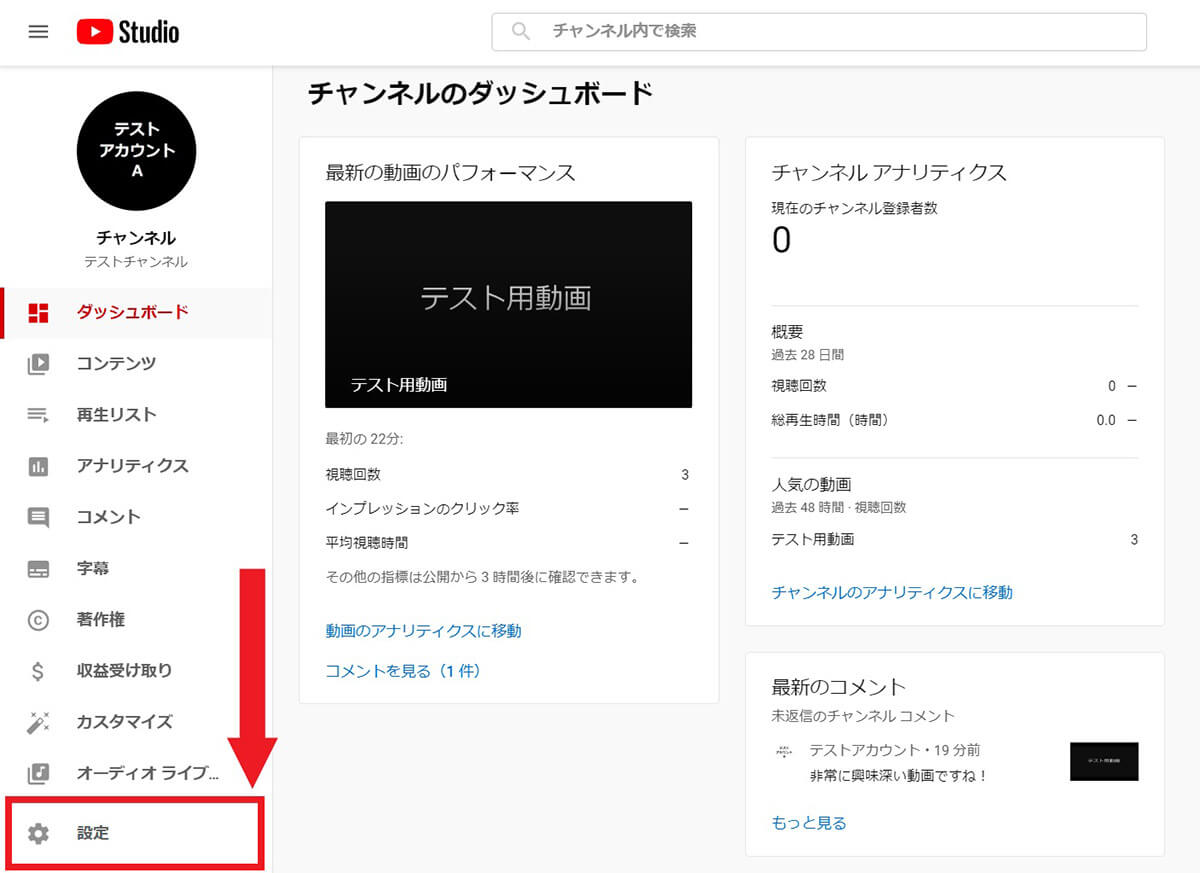
【1】YouTube Studioのメニュー下部の「設定」をクリックします
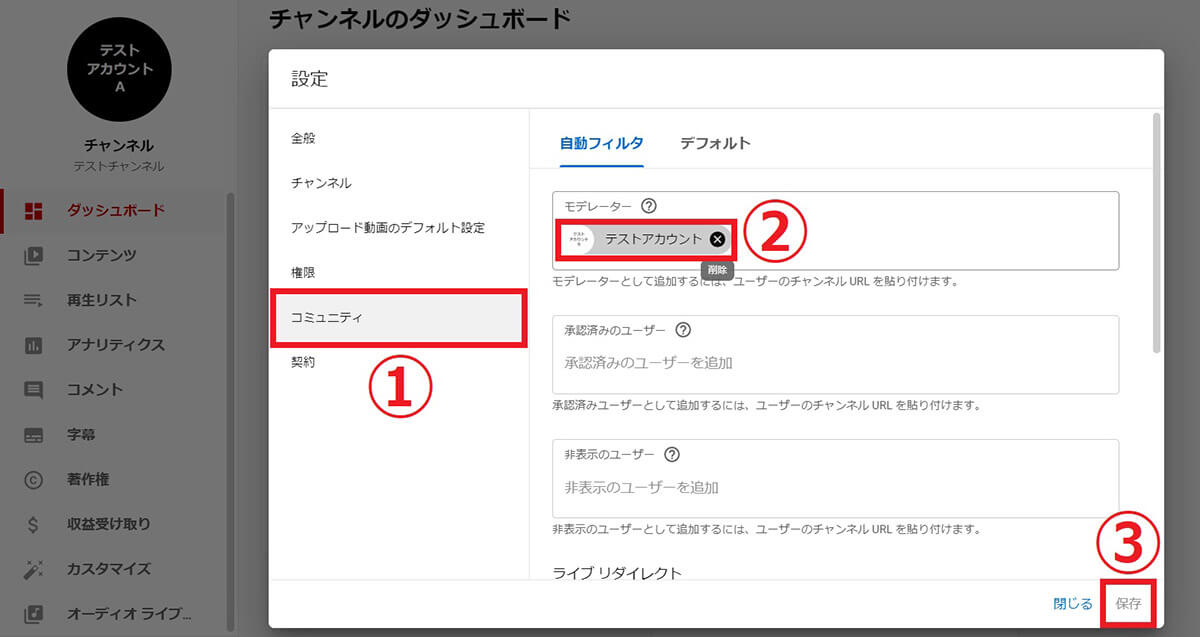
【2】①「コミュニティ」を選択すると、②このように指名中のモデレーター一覧が表示されます。モデレーターを解除する場合は、相手の名前をクリックして、③「保存」をクリックしましょう。なお、相手を再度モデレーターに指名したい場合は、先ほどの手順で簡単に追加できます
モデレーターは何名まで指名可能?
YouTubeチャンネルのモデレーターは、人数制限がないので何人でも指名可能です。ただし、モデレーターは信頼できる相手にしか任せられないので、ごく少なめの人数しか指名しないことがほとんどです。
モデレーターを指名するのは有償?無償?
YouTubeのモデレーターは「無償」なので、報酬が発生することはありません。ただし、配信者とモデレーターの間で個人的な契約を交わす場合は例外です。モデレーターはYouTuberと一緒にチャンネルを運営できる「体験」という側面が大きいため、自身がモデレーターになる場合は報酬を期待しないようにしましょう。
まとめ | モデレーターに向いているのは「常連で信頼できる人」
YouTubeチャンネルのモデレーターについて解説しました。モデレーターに向いているのは「常連で信頼できる相手」です。筆者の場合は、普段から動画にコメントをくれる人や生配信に来てくれる人を選びたいところ。SNSでも交流があれば第一候補となるでしょう。ご自身のチャンネルでも、そのような常連さんをぜひモデレーターに指名してみてください!
※サムネイル画像(Image:DMegias / Shutterstock.com)